
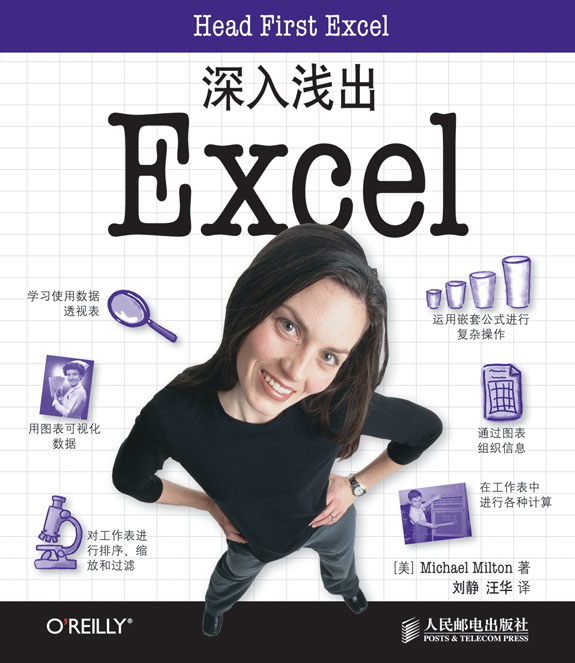
目 录
前言
你的大脑开始关注Excel。我们从这里开始学习,但此时你的大脑可能正在扯你的后腿。你的大脑可能会想“**好把大脑留给更为重要的问题,比如,应该避开哪些野生动物,裸体单板滑雪是否是个很疯狂的举动?”所以,如何才能让你的大脑觉得,你以后要靠电子表格来谋生呢?
谁适合阅读本书? xxvi
我们知道你在想什么 xxvii
元认知:关于思考的思考 xxix
这样做就能让你的大脑动起来 xxxi
自述文件 xxxii
技术评审团队 xxxiv
致谢 xxxv
1. 公式初探 Excel真正的力量
我们都使用Excel来制作电子表格。
在制作电子表格方面,Excel贡献很大。但真正的Excel高手是那些已经熟练掌握了公式技巧的人。熟练操作数据是指能执行你所需要的计算以及使用做这些计算的公式,并将你的数据变得有用和清晰。如果你掌握了这些公式技巧,那么你真的可以让数据为你唱歌。
你能快乐地度过假期的**后一晚吗? 2
这是你们的预算和实际花销 3
用Excel来做记录是非常棒的 4
使用公式来处理你的数据 5
即使你的数据有所变化,“引用”也可以使你的公式正常工作 11
仔细检查你的公式 14
使用单元格区域引用一列单元格 15
使用SUM将单元格区域内的值相加 15
当你复制/粘贴一个公式时,引用也会改变 21
Excel公式让你更深入地掌控你的数据 26
每个人都还剩下充足的现金,可以在纽约享受一顿美味的晚餐了! 27
2. 视觉设计 美化电子表格
大部分人通常使用Excel来进行页面布局。
很多熟悉Excel的编程高手都惊讶于人们“只”使用该软件的网格来显示信息。但Excel,特别是**新的版本,其作为页面布局工具非常得心应手。使用一些重要的,并且不太明显的Excel工具来做一些复杂的视图是非常方便的。
CRMFreak需要向分析师提交财务报表 30
美元符号是单元格格式的一部分 35
如何为你的数据选择格式 36
老板批准了! 39
设计原则:简洁 40
设计高手们的争论…… 41
使用字体来标明什么是**重要的 42
单元格样式使得重复的要素保持一致的格式 46
选择要使用的单元格样式后,继续使用主题来改变电子表格外观 47
他很满意,但还有一些其他问题…… 50
为类似的一些组使用接近和对齐 53
你的表格引起了轰动! 57
3. 引用 指引正确的方向
一个公式应该和它的引用一样准确。
无论你的公式多么有创意多么精彩,假如它没有指向正确的数据,那它将没有任何意义。为短的单个公式写引用是很容易的,但一旦这些公式变长并且需要被复制,引用出错的概率将会大大增加。在本章中,你将学习绝对引用和相对引用,以及Excel先进的结构化引用特性,以确保无论你的引用多大多复杂,你的公式都可以保持紧凑和准确。
MIN返回一系列数字中**小的数字 64
运行你的公式并使用你的鼠标让Excel来自动填充这些列 67
Excel使用一个更复杂的引用计算出了正确的答案 68
使用绝对引用来避免复制/粘贴时的变化 73
绝对引用给了你很多选择 75
命名区域简化了你的公式 76
Excel的表格(Table)功能让你的引用变得快速简单 82
结构化引用是绝对引用的一种不同形式 83
你对利润率的预测被证明是准确的 88
4. 不同准度查看数据 排序、缩放和筛选
你的数据看上去很有诱惑力。
只有你懂得数据的含义,你才能发现它们的魅力。在这章中,你将会忘记格式和函数,而只是关注你将如何改变对数据的看法。当你处理你的数据时,寻找需要解决的问题,排序、放大和筛选工具将为你提供许多惊喜的功能来帮助你了解数据的实际含义。
竞选顾问需要帮助——整理他们的筹款数据库 90
寻找大笔金额捐款人的姓名 91
排序可以改变数据的顺序 92
排序为你展示了不同角度的大数据集 95
利用放大功能可以看到更多的数据 103
你的客户对此印象深刻! 106
筛选功能可以隐藏那些你不想看到的数据 107
使用筛选下拉框来选择如何筛选你的数据 108
竞选团队提出了一个意料之外的要求…… 109
竞选团队对你的工作非常满意 112
不断有捐款资金注入 115
5. 数据类型 让Excel正确地表示数值
Excel并不是总能表现出它所想的。
有时,Excel向你展现了一个数字,而实际上Excel却认为其是文本。或者它向你展现了一些文本,而实际上它却视其为数字。Excel甚到会向你展示一些既不是数字也不是文本的数据!本章你将学习到,无论数据看起来是什么格式,你都必须按照Excel的方式来看数据。这方面的知识不仅能帮助你更好地掌控你的数据(少发生一点“#$%!是怎么了?”的情况),而且可以帮助你了解公式真正的含义。
你的医生朋友在**后一刻毁掉了他的数据 118
不知为何,你的平均值公式的分母为0 121
Excel中的数据既可以是数字也可以是文本 122
医生以前也遇到过类似的问题 125
你需要一个Excel将你的文本认为是数字的函数 126
研究生也会做一些统计……但是出现了一个问题 132
错误是一种特殊的数据类型 135
现在你的名字被当成科学家的名字印在了书上 140
6. 日期和时间 保持准时
Excel里的日期和时间很难表示。
除非你了解Excel的内部是如何表示它们的。我们都会涉及到这些类型数字的计算,这一章会教你如何计算两个日期间的天、月、年,甚到秒的方法。简单来说,日期和时间的确是一种特别的数据类型和格式。一旦你掌握了基本理论,你就可以使用Excel完美地来做时间调度了。
你有时间来参加训练吗?为了参加马萨诸塞州的马拉松比赛 142
VALUE()返回了一个数字,该数字是日期,却保存为文本格式 146
Excel将日期认成了整数 147
将这两个日期相减,得出的是这两个日期间相隔的天数 148
当日期相减时,注意观察你的格式 152
看上去你在第 一个一万公里长跑比赛前没有足够的时间完成训练 153
教练有一个更好的办法 154
DATEDIF()用来计算两个日期间的间隔时间 156
教练很高兴你能加入她的课程 161
Excel将时间用0到1之间的十进制小数来表示 162
教练为你制定了一个Excel挑战课程 165
你已经具有马萨诸塞州马拉松赛的资格了 167
7. 发掘函数 独立探索Excel的特性
Excel有很多函数,绝对超出了你的需要。
经过多年的发展和版本升级,Excel已经积累了大量函数,对于使用这些函数的人来说,这些函数是不可或缺的。Excel是否有足够多的函数绝对不是问题,问题是你不知道那些对你非常有用的函数。我们所说的是哪些函数呢?当然只有你自己知道。下面,你将可以学到一些如何寻找所需公式的技巧,以帮助你高效地工作。
你应该租一个额外的停车位吗? 170
你需要一个计划来了解更多函数 173
Excel帮助页面中有很多提示和技巧 174
这是会展中心下个月售票的数据库。 178
函数参考解析 183
Dataville会展中心的COO出现了…… 185
函数是按照数据类型和规程组织的 186
你的电子表格显示了每个日期的总售票数量 192
免费的包厢票! 195
8. 公式审核 让公式运行变得直观
Excel的公式有时候非常复杂。
一针见血,不是吗?如果你所要做的只是简单的计算,那么一张纸、一支笔和一个计算器就足够了。然而,这些复杂的公式有时候会很麻烦——特别是其他人编写的公式,如果你不了解编写者的想法就无法理解这些公式。本章中,你将学习使用Excel中一个简单但是很有用的图形化的功能,叫做公式审核,它能生动地展示你电子表格模型中的数据流。
你应该买房还是租房呢? 198
用净现值将未来的成本折算成今天的价值 202
经纪人给你做了一个电子表格 205
Excel中的模型可以很复杂 206
公式审核显示了公式中参数的位置 208
Excel的贷款函数采用相同的基本元素 212
经纪人电子表格中的PMT公式可以计算出你每月的付款金额 213
公式必须正确,而且假设必须合理 218
经纪人在衡量…… 222
房产绝对是个好投资! 225
9. 图表 将数据做成图表
谁想一直盯着枯燥的数字?
通常,一张整洁的图表是更吸引人的数据展示方法。有时候,你的数据太多了,以到于没有图表根本无法将它们全部看清楚。Excel有庞大的图表工具,只要你知道鼠标该往哪儿点,它就能释放魔力,生动而流畅地用图表来展示你的数据吧。
Head First投资公司需要其投资报告的图表 228
使用插入(Insert)选项卡创建图表 231
使用设计(Design)和布局(Layout)选项卡来重做你的图表 232
你的饼图没得到公司图形艺术家的认可 236
你的时间不多了…… 247
你的报表非常成功…… 249
10. 假设分析 其他可能性
事情可能会向不同的方向发展。
有很多定量因素可能会影响你的业务发展、经济周转、日程安排等。Excel可以出色地帮助你将设想变成模型,并评估这些因素的变化将如何影响你**关心的变量。本章你将学习3 个主要的功能——方案、单变量求解和规划求解,它们的目的是让你对“假设”问题的分析易如反掌。
你的朋友贝蒂是否应该打广告呢? 252
贝蒂对不同的广告配置已经做了**好和**坏的预测 255
方案帮助你了解同一模型中不同输入数据所得的结果 258
方案显示变化的元素在不同配置情况下的结果 259
贝蒂想知道自己的盈亏平衡点在哪里 261
通过尝试不同的候选值,使用单变量求解出所需的数值 262
贝蒂想让你的模型更精细 266
规划求解可以处理更加复杂的优化问题 267
对你的规划求解模型进行一次检查 272
使用规划求解计算你的预测 276
贝蒂的**佳方案通过了…… 277
11. 文本函数 文字也可以作为数据
Excel热爱数字,但它同时也能处理你的文本。
Excel有很多种函数帮助你处理文本数据。这些函数可以用于很多种场合,但是有一种场合却不适用,那就是人们不得不处理乱糟糟的数据时。很多情况下,你接收到的数据并不是你想要的格式——例如,来自陌生数据库的数据。文本函数擅长从杂乱无章的数据中提取要点,这样你便可加以分析使用。接下来你会得到更多信息……
你的客户数据库崩溃了! 280
这是数据 281
分列(Text to Columns)采用分隔符拆分数据 282
分列并非所向无敌 285
Excel有一整套函数用于处理文本 286
LEFT和RIGHT是提取文本的基本函数 289
你需要改变公式第 二个参数的值 291
客户数据缺失,业务开始受到影响 293
电子表格变得越来越庞大! 297
FIND返回一个数字,该数字确定文本的位置 298
分列只看公式,不看结果 302
选择性粘贴(Paste Special)为你提供多种粘贴选择 302
看起来时间不多了…… 305
数据危机解除! 308
12. 数据透视表 强大的分组能力
数据透视表是Excel**为强大的功能之一。
数据透视表是什么?我们为什么要关注它?对Excel新手而言,数据透视表也可能是Excel中**让人头疼的功能之一。但是数据透视表的目的非常简单:将数据快速分组,这样你就能对其进行分析了。正如下文中你即将了解到的,利用数据透视表对数据进行分组和汇总要比单纯使用公式进行分组快多了。当你阅读完本章,你就能以前所未有的速度对数据进行切分了。
Head First 汽车周刊(HFAW)需要对年度汽车资讯进行分析 310
你不得不进行大量的重复操作 313
数据透视表无疑是汇总数据**强大的工具 314
构建数据透视表结构其实就是预览你的字段的走向 316
使用数据透视表汇总数据要比公式更快 320
你的编辑真是太有才了! 322
你就要完成杂志的数据表格了 326
你的数据透视表非常受欢迎! 330
13. 布尔表达式 TRUE和FALSE
Excel中有一种看起来似乎极其简单的数据类型。
它们就是布尔表达式,即简单的TRUE和FALSE 。你可能觉得它们太简单太原始了,在复杂数据分析中没什么用,但事实却并非如此。在这一章中,你将把布尔表达式插入到逻辑公式中来完成各种任务,从整理数据到生成全新的数据点。
在Dataville湖捕鱼的渔夫都遵守规定吗? 332
你手上有每条船的允许捕捞量 333
布尔表达式返回TRUE或FALSE的结果 334
IF根据布尔表达式的条件给出结果 334
你的IF公式需要结合整个命名系统 336
统计一下每种类型的船各有多少只 343
COUNTIFS和COUNTIF差不多,但是前者要强大得多 346
遇到复杂情况的时候,将公式分别应用到各列 350
鱼类申张了正义! 356
14. 数据分割 切分
创造性地运用你的工具。
在前面的13章中,你已经掌握了许多Excel的知识,现在你已经知道(或者知道如何找到)可以解决数据问题的大多数工具。但是,如果你的问题不适合使用这些工具呢?如果你所需的数据并不在一个地方,或者你的数据被分成了不同类别,且不适用你的分析目标?在**后一章,你将使用查找函数和一些已知的数据分割工具,创造性地使用Excel的工具。
你现在为一个监察机构工作,他们需要记录预算情况 358
这是他们想要的图表 359
这是按郡划分的联邦政府支出数据 360
有时候你得到的数据不够用 363
区域的问题更加难以解决 365
这是一个查找关键字 366
VLOOKUP 将交叉引用两个数据源 367
创建数据分段,将正确的数据加入你的分析 374
地缘政治协会想要再做一点细微的调整 376
你让地缘政治协会能够追踪到钱的流向…… 380
离开小镇…… 381
和你在Dataville的时光太美好了! 381
附录i. 其他 **热门的十大功能(我们没有涵盖到)
你已经学了很多内容了。
但是Excel是一款复杂的程序,还有许多内容没学呢!在附录里,我们将讨论本书由于篇幅限制而没有涵盖的10项内容,但是这10项内容应该是你接下来学习的重点。
1. 数据分析 384
2. 格式刷(Format Painter) 385
3. 数据分析工具库 386
4. 数组公式 386
5. 图形和SmartArt 387
6. 控制再计算和优化性能 388
7. 连接到网络 389
8. 使用外部数据源 389
9. 协作 390
10. 应用程序可视化基础(VBA) 390
附录ii. 在Excel中安装规划求解 规划求解
默认状态下,有些好用的功能并没有直接安装在Excel中。
没错,为了运行第 10章中的优化程序,你需要激活规划求解(Solver),它是Excel 默认自带的加载项,但你必须先激活它。
在Excel中安装规划求解 392